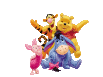-Музыка
- Grace Jones - Libertango
- Слушали: 4657 Комментарии: 0
- Из фильма "Телохранитель"
- Слушали: 446 Комментарии: 0
- Вальс дождя
- Слушали: 140028 Комментарии: 0
- Yiruma - River Flows In You
- Слушали: 720 Комментарии: 0
- Олег Митяев "Пройдёт зима",пою уже неделю,прямо влюбилась в песню.
- Слушали: 50983 Комментарии: 0
-Всегда под рукой
-
Добавить плеер в свой журнал
© Накукрыскин
-Я - фотограф
-Рубрики
- ---БОХО--- (11)
- ***идеи (8)
- ***выкройки (3)
- ВСЁ ДЛЯ ЖЕНЩИН (182)
- ЗДОРОВЬЕ (200)
- ИНТЕРЬЕР (93)
- В МИРЕ ЖИВОТНЫХ (151)
- --- для пёсиков (68)
- --- для котейков (19)
- САД-ОГОРОД (47)
- ВЯЗАНИЕ (1304)
- -мотивы,узоры (326)
- -программки,МК,инструкции (212)
- -джемперы,жилеты (202)
- -юбки,платья,пальто (51)
- -шапки,шарфы,манишки (175)
- -шали,пончо,палантины (90)
- -перчатки,рукавички (16)
- -носки,тапочки,пинетки (49)
- -техника фриформ (29)
- -ирландское кружево (58)
- -салфетки (21)
- -игрушки (29)
- -детское (41)
- -обвязка,кайма,кружево (59)
- -бабочки и снежинки (13)
- -сумки (25)
- -всячина... (170)
- РУКОДЕЛИЕ (1517)
- -из пластиковых бутылок (17)
- -плетение (59)
- -квиллинг и бумага (51)
- -авторские куклы,игрушки (174)
- -куклы из трикотажа (36)
- -вышивка лентами (48)
- -пластика (101)
- -валяние (72)
- -бисер (94)
- -декупаж (51)
- -рисование,роспись (81)
- -мыло и свечи (9)
- -книги,журналы (скачать) (159)
- -шитьё (154)
- -арт-квилтинг (1)
- -цветы из бумаги и ткани (88)
- -канзаши (72)
- -каффы (22)
- -разное (415)
- КУЛИНАРИЯ (610)
- КОМПЬЮТЕР (310)
- ___радио-OnLine (4)
- ___безопасность (28)
- ___программы (107)
- ___библиотеки (27)
- ___учёба,образование (24)
- ___хостинги (16)
- ___файлообменники (9)
- ___разное (145)
- ЮМОР (84)
- ИССКУСТВО (240)
- МУЗЫКА (277)
- ВИДЕО (99)
- ЛИТЕРАТУРА (34)
- КИНО (66)
- ФОТО-ПРОФИ (100)
- -цветы (51)
- ФОТОШОП (547)
- -- клипарт (130)
- -- скрап (61)
- -- кисти (21)
- -- рамки (47)
- -- стили (12)
- -- УРОКИ (208)
- -- **программки** (78)
- -- **GIMP** (24)
- --**PAINT** (6)
- ВСЁ ДЛЯ БЛОГА (761)
- -анимация (128)
- -картинки (116)
- -разделители (18)
- -фоны (80)
- -рамочки (91)
- -схемы,дизайн (135)
- -часы,календари (38)
- -инструкции (130)
- -заработок (16)
- -эпиграфы (32)
- -генераторы (22)
- ФЛЕШ (14)
- -красивые флешки (8)
- -полезное (3)
- - Aleo (2)
- ПРАЗДНИКИ (236)
- 8 марта (13)
- 9 мая (2)
- 1 мая (2)
- День рождения (5)
- Хэллоуин (21)
- Новый год (120)
- Пасха (68)
- НЕПОЗНАННОЕ (336)
- ---РУНЫ (7)
- ---Древняя Русь (43)
- ---психология (52)
- ---энергетика (34)
- ---техники (51)
- ---молитвы,заговоры... (40)
- ---разное (98)
- ГОРОДА И СТРАНЫ (53)
- ТАНЦЫ (41)
- -мастер-классы (15)
- -арабские (11)
- -костюмы для танцев (11)
- -музыка (2)
- -разные стили (2)
- -Mandala Dance (1)
- ЭТО ИНТЕРЕСНО (288)
-Цитатник
книга Генсицкой о том как делать обувь 1. 2. 3. 4. 5. 6. 7. 8. 9. 10. 11. 12. 13. 14. 15. 16. 17...
Кукольная миниатюра. Книга - (0)Кукольная миниатюра.Книга. Кукольная миниатюра.Книга.
Кукольная миниатюра.Книга - (0)Кукольная миниатюра.Книга. Кукольная миниатюра.Книга.
Сапожки для куклы - (0)Сапожки для куклы МАСТЕР-КЛАСС
Как изменить гладкую поверхность ткани.Несколько техник. - (0)Как изменить гладкую поверхность ткани.Несколько техник. Этот мастер-класс от Tatiana Connor. ...
-Подписка по e-mail
-Друзья
-Постоянные читатели
-Сообщества
-Трансляции
-Статистика
Записей: 6494
Комментариев: 490
Написано: 7214
Серия сообщений "--**PAINT**":Выбрана рубрика --**PAINT**.
Часть 1 - Как подписать картинку в Пеинте(Paint)
Часть 2 - Создать рамочку для фотографии.
Часть 3 - Удаляем белый фон с картинки
Часть 4 - Украшаем картину готовой анимацией в JAS.
Часть 5 - Как пользоваться графическим редактором Paint!
Часть 6 - редактор Paint.Net
Соседние рубрики: -- УРОКИ(208), -- стили(12), -- скрап(61), -- рамки(47), -- клипарт(130), -- кисти(21), -- **программки**(78), -- **GIMP**(24)
Другие рубрики в этом дневнике: ЮМОР(84), ЭТО ИНТЕРЕСНО(288), ФОТОШОП(547), ФОТО-ПРОФИ(100), ФЛЕШ(14), ТАНЦЫ(41), САД-ОГОРОД(47), РУКОДЕЛИЕ(1517), ПРАЗДНИКИ(236), НЕПОЗНАННОЕ(336), МУЗЫКА(277), ЛИТЕРАТУРА(34), КУЛИНАРИЯ(610), КОМПЬЮТЕР(310), КИНО(66), ИССКУСТВО(240), ИНТЕРЬЕР(93), ЗДОРОВЬЕ(200), ГОРОДА И СТРАНЫ(53), ВЯЗАНИЕ(1304), ВСЁ ДЛЯ ЖЕНЩИН(182), ВСЁ ДЛЯ БЛОГА(761), ВИДЕО(99), В МИРЕ ЖИВОТНЫХ(151), ---БОХО---(11)
Как подписать картинку в Пеинте(Paint) |
Это цитата сообщения Открытки_от_Саюри [Прочитать целиком + В свой цитатник или сообщество!]
ВЫ СПРАШИВАЛИ - Я НАПИСАЛА
если вы не пользуетесь пеинтом... то в трее его у вас может и не быть. как его туда поставить===
идет в ПУСК=ВСЕ ПРОГРАММЫ=СТАНДАРТНЫЕ = Paint
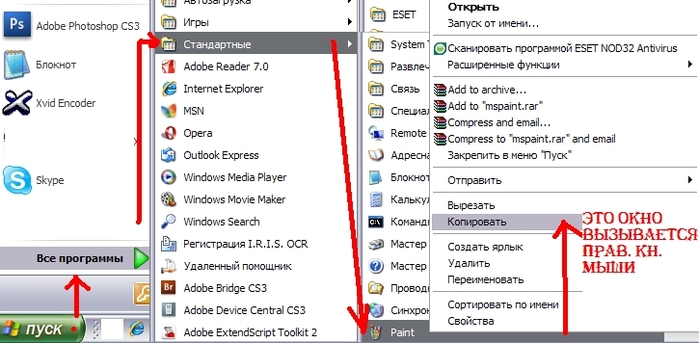
===========
|
|
Создать рамочку для фотографии. |
Это цитата сообщения Дайтека [Прочитать целиком + В свой цитатник или сообщество!]
Я уже писала как с помощью программы Paint.NET 3.5.1 можно быстро вставить фотографию в рамочку.
После этого публиковала пост с Новогодними рамочками - кому-то они понравились, кому-то нет. Но были и такие кто недоволен тем что это не наш новый год, не наш дед мороз и т.п. Типа тупо копируем запад. Так вот сегодня хочу Вам рассказать как можно сделать самую простую , но в тоже время эксклюзивную рамочку самому. Делать будем опять же в программе Paint.NET
Открываем программу - создаём новый лист - можно его просто одноцветным залить или выбрать градиент, выбираем цвет и заливаем им пустой лист. Если Вам лень возится с цветами, заливками и градиентами, то как фон можете взять уже какую-нибудь готовую картинку по Вашему вкусу.
 ДАЛЕЕ ...
ДАЛЕЕ ... |
|
Удаляем белый фон с картинки |
Это цитата сообщения Lyusi_serebro [Прочитать целиком + В свой цитатник или сообщество!]
Команда меню "Файл" - "Открыть"

 Левой кнопкой мыши щелкаем по "Волшебной палочке" слева в панели инструментов. Затем переводим курсор на картинку и щелкаем по белому фону.
Левой кнопкой мыши щелкаем по "Волшебной палочке" слева в панели инструментов. Затем переводим курсор на картинку и щелкаем по белому фону.Это мы выделили фон.

Теперь удаляем выделенную часть кнопкой "Delete" на клавиатуре или командой меню "Правка" - "Очистить выделенное".

Появившийся фон в виде "шахматной доски" условно показывает прозрачность.
Бывает так, что не все участки удаляются. Можно в таком случае воспользоваться "Ластиком" или кликнуть на неочищенном участке ещё раз "Волшебной палочкой" и нажать "Delete".
После этого, сохраняем полученное изображение в формате GIF или PNG

|
|
Украшаем картину готовой анимацией в JAS. |
Это цитата сообщения Mademoiselle_Viv [Прочитать целиком + В свой цитатник или сообщество!]
В предыдущем посте я выставила несколько анимашек в формате Animation Shop Animation. Открываются они и используются для украшения коллажей в программе Jasc Animation Shop.
Итак, я сделала простенький коллаж, а Вы можете просто взять готовую картинку в формате Jpeg.
Открываем ее в JAS.
Открываем нужную анимацию.
Я Выбрала эту

Эта анимация имеет 14 фреймов.

Переходим на коллаж (картинку)
И нажимая, на эту кнопку  на верхней панели, сделайте столько дубликатов, чтобы стало 14 фреймов
на верхней панели, сделайте столько дубликатов, чтобы стало 14 фреймов

Переместитесь на первый фрейм коллажа (картинки)
Правка - Выбрать все.
Перейдите на анимацию.
Правка - Выбрать все.
Правка - копировать.
Вернитесь на коллаж (картинку)
Правка - Вставить - В выбранный фрейм.
У вас на курсоре уже появится картинка.

Ставите ее в нужное место на 1 фрейме.
Остальные распределятся по нужным фреймам автоматически.
Нажмите на просмотр![]()
и полюбуйтесь на результат.

Как видите, ВСЕ ОЧЕНЬ ПРОСТО!!!!
Серия сообщений "Jasc Animation Shop":
Часть 1 - Программа-Jasc Animation Shop 3.11
Часть 2 - Инструменты в Аnimation Shop(на русском языке)
...
Часть 15 - Простая анимация в JAS.
Часть 16 - Анимационные эффекты для JAS
Часть 17 - Украшаем картину готовой анимацией в JAS.
|
Как пользоваться графическим редактором Paint! |
Это цитата сообщения принцеска_1 [Прочитать целиком + В свой цитатник или сообщество!]
Как пользоваться графическим редактором Paint!

|
|
редактор Paint.Net |
Это цитата сообщения Ваша_ТАНЯ_идущая_по_Судьбе [Прочитать целиком + В свой цитатник или сообщество!]
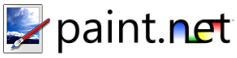
уроки для бесплатного графического редактора Paint.Net
Серия сообщений "PAINT и PAINT.net ":
Часть 1 - МЕТОДИКА РАЗВОРОТА КАРТИНКИ в программе Paint
Часть 2 - как СДЕЛАТЬ НАДПИСЬ на КАРТИНКЕ
...
Часть 21 - Уроки paint.net
Часть 22 - КАК СЖАТЬ КАРТИНКУ,УМЕНЬШИВ ЕЕ ВЕС
Часть 23 - редактор Paint.Net
Часть 24 - УРОКИ по стандартной программе PAINT
|
|
| Страницы: | [1] |















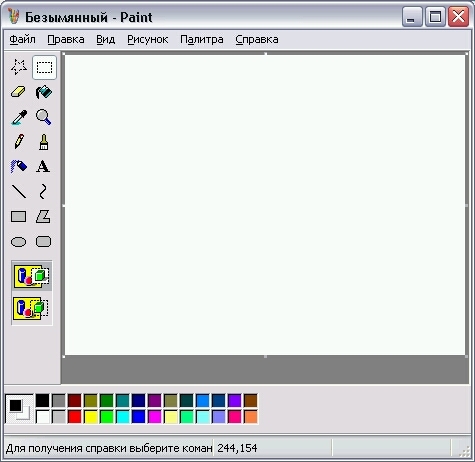 <<
<<